はじめに
Windows Subsystem for LinuxはWindows環境でLinuxのネイティブバイナリーを動かすことができ非常に便利なのですが、デフォルトで設定されている色はギンギンでとても見辛いです。
公式から編集できるツールも用意されているようですが、面倒な場合は以下の内容を .reg ファイルにしてレジストリに書き込みWSLを開き直すと一発です。
見やすい色
Windows Registry Editor Version 5.00 [HKEY_CURRENT_USER\Console] "ColorTable00"=dword:000c0c0c "ColorTable01"=dword:00da3700 "ColorTable02"=dword:000ea113 "ColorTable03"=dword:00dd963a "ColorTable04"=dword:001f0fc5 "ColorTable05"=dword:00981788 "ColorTable06"=dword:00009cc1 "ColorTable07"=dword:00cccccc "ColorTable08"=dword:00767676 "ColorTable09"=dword:00ff783b "ColorTable10"=dword:000cc616 "ColorTable11"=dword:00d6d661 "ColorTable12"=dword:005648e7 "ColorTable13"=dword:009e00b4 "ColorTable14"=dword:00a5f1f9 "ColorTable15"=dword:00f2f2f2
元に戻したい時はこちら
Windows Registry Editor Version 5.00 [HKEY_CURRENT_USER\Console] "ColorTable00"=dword:00000000 "ColorTable01"=dword:00800000 "ColorTable02"=dword:00008000 "ColorTable03"=dword:00808000 "ColorTable04"=dword:00000080 "ColorTable05"=dword:00800080 "ColorTable06"=dword:00008080 "ColorTable07"=dword:00c0c0c0 "ColorTable08"=dword:00808080 "ColorTable09"=dword:00ff0000 "ColorTable10"=dword:0000ff00 "ColorTable11"=dword:00ffff00 "ColorTable12"=dword:000000ff "ColorTable13"=dword:00ff00ff "ColorTable14"=dword:0000ffff "ColorTable15"=dword:00ffffff
比較画像
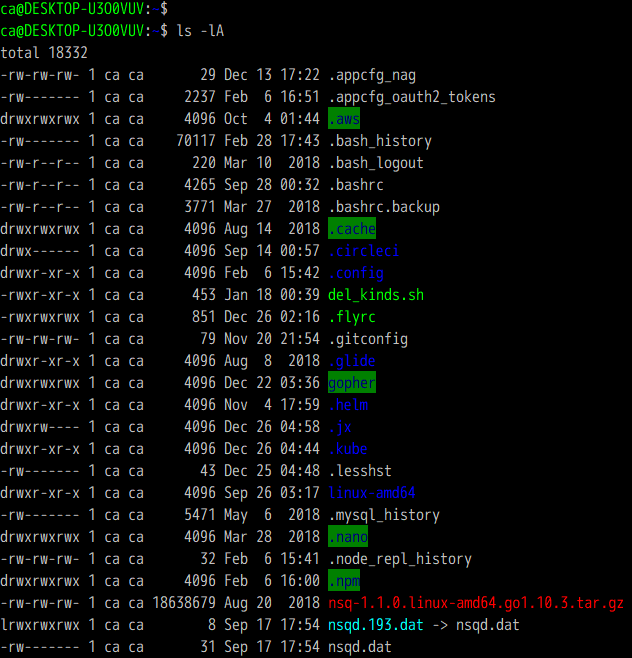
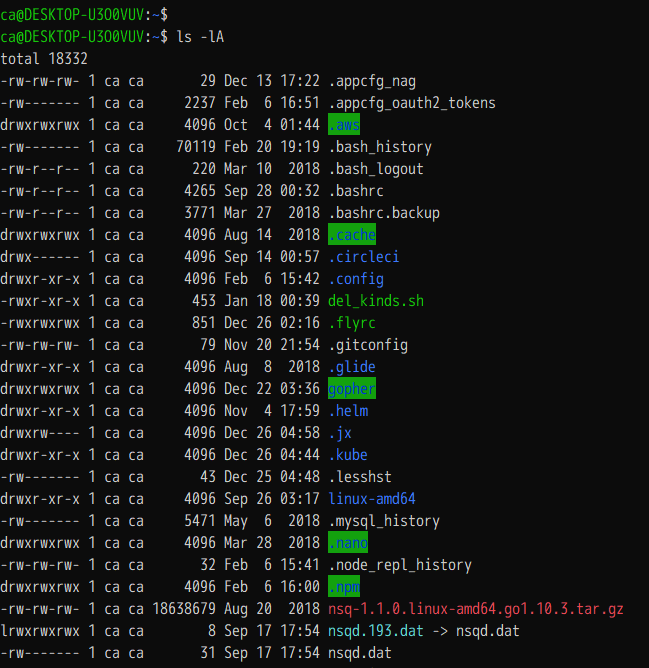
注意
私の環境で正しく動くことは確認していますが、レジストリを編集するため何が起こっても自己責任ということを認識の上でお試し下さい。